- בפוסט זה נציג מספר פתרונות למי שנתקל בהודעת שגיאה המציינת הייתה בעיה בהתחברות ל- OneDrive.
- אם אינך מצליח לעקוף שגיאה זו, אולי הגיע הזמן לתת ל- Sync לשלוט בצרכי הגיבוי שלך.
- כמו כן, תסתכל על אלה אפליקציות אחסון בענן אמינות אם ברצונך לבחור אפשרויות נוספות.
- הוסף לסימניות שלנו רכזת פתרון הבעיות של OneDrive להיות במרחק קליק אחד מהטיפים והטריקים האחרונים.

תוכנה זו תשמור על מנהלי ההתקנים שלך, ובכך תשמור עליך מפני שגיאות מחשב נפוצות ותקלות חומרה. בדוק את כל הנהגים שלך כעת בשלושה שלבים פשוטים:
- הורד את DriverFix (קובץ הורדה מאומת).
- נְקִישָׁה התחל סריקה למצוא את כל הנהגים הבעייתיים.
- נְקִישָׁה עדכן מנהלי התקנים כדי לקבל גרסאות חדשות ולהימנע מתקלות במערכת.
- DriverFix הורד על ידי 0 קוראים החודש.
OneDrive הוא שירות אחסון הענן של מיקרוסופט, אך משתמשים רבים דיווחו הייתה בעיה בהתחברות ל- OneDrive. לאחר מכן, אי אפשר לשמור או אפילו לסנכרן את המסמכים והתמונות שלך.
ובכן, הנה כיצד לשחזר קישוריות ולהיפטר מהמתסכל הודעת שגיאה אחת ולתמיד.
כיצד לתקן שגיאות OneDrive 0x8004deed ו- 0x8004ded0?
- נסה ספק אחסון אחר בענן
- השבת את חומת האש שלך
- שנה את מאפייני האינטרנט של המחשב האישי שלך
- הסר כתובות proxy
- אפס את כל חיבור הרשת
- צור פרופיל משתמש חדש של Windows 10
- אפס את OneDrive
- הסר את התקנת OneDrive והתקן אותו מחדש
1. נסה ספק אחסון אחר בענן

אם אתה לא מפחד לנסות משהו חדש, Sync קיים מאז 2011 והוא התפתח לפיתרון האחסון הטוב ביותר שיכול להיות אחסון עבור משתמשי OneDrive הנוכחיים.
סינכרון מקל על גיבוי הקבצים שלך בזמן אמת ואף לשחזר קבצים שנמחקו וגרסאות קודמות של המסמכים החשובים שלך.
יתר על כן, יש לו יתרון שלעולם לא לגשת או לסרוק את הנתונים שלך. זו למעשה פלטפורמת אחסון מוצפנת מקצה לקצה, אז תהיו בטוחים שהקבצים הפרטיים שלכם נשארים פרטיים.

Sync.com
אם אינך יכול ליהנות מ- OneDrive, נסה את Sync.com. צור חשבון חינם והתחבר כמה פעמים שתרצה!
בקר באתר
2. השבת את חומת האש שלך

ייתכן שחומת האש שלך חוסמת את חיבור האינטרנט של OneDrive וגורמת לכך הייתה בעיה בהתחברות ל- OneDrive שְׁגִיאָה.
עיין באתר היצרן לקבלת הוראות מפורטות כיצד לכבות את חומת האש שלך. אתה יכול גם לכבות את תוכנת האנטי-וירוס הנוכחית שלך, אך אל תשכח להפעיל אותה מחדש ברגע שתסיים.
במקרים מסוימים, ייתכן שתתקן את הבעיה על ידי מעבר לאנטי-וירוס אחר. Bitdefender מציע הגנה נהדרת, והיא לא תפריע למערכת שלך בשום צורה שהיא, אז הקפד לנסות את זה.

Bitdefender
Bitdefender נועד להגן על כל המכשירים שלך ולעולם לא ימנע ממך להשתמש ב- OneDrive.
בקר באתר
3. שנה את מאפייני האינטרנט של המחשב האישי שלך
- ללחוץ מקש Windows + R. לפתוח את לָרוּץ קופסא.
- סוּג inetcpl.cpl ולחץ על להיכנס מקש לפתיחת חלון מאפייני האינטרנט.
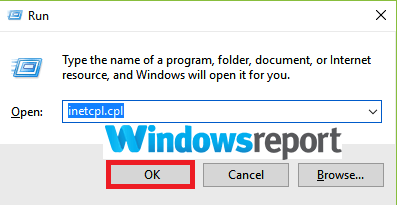
- בחר את מִתקַדֵם לחץ על הכרטיסייה וגלול מטה ואז סמן השתמש ב- TLS 1.0, השתמש ב- TLS 1.1, בנוסף ל השתמש ב- TLS 1.2. נְקִישָׁה להגיש מועמדות.
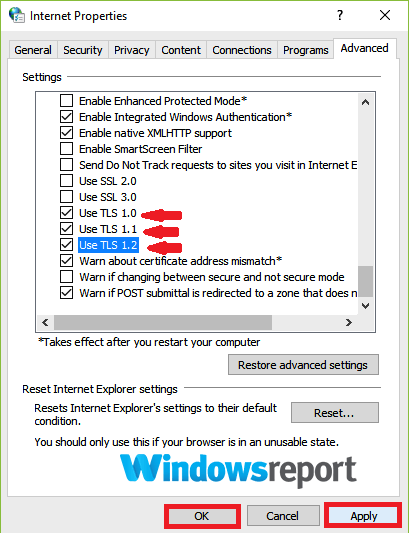
- הפעל מחדש את OneDrive.
4. הסר כתובות proxy
- הקלק על ה הַתחָלָה כפתור ובחר הגדרות.
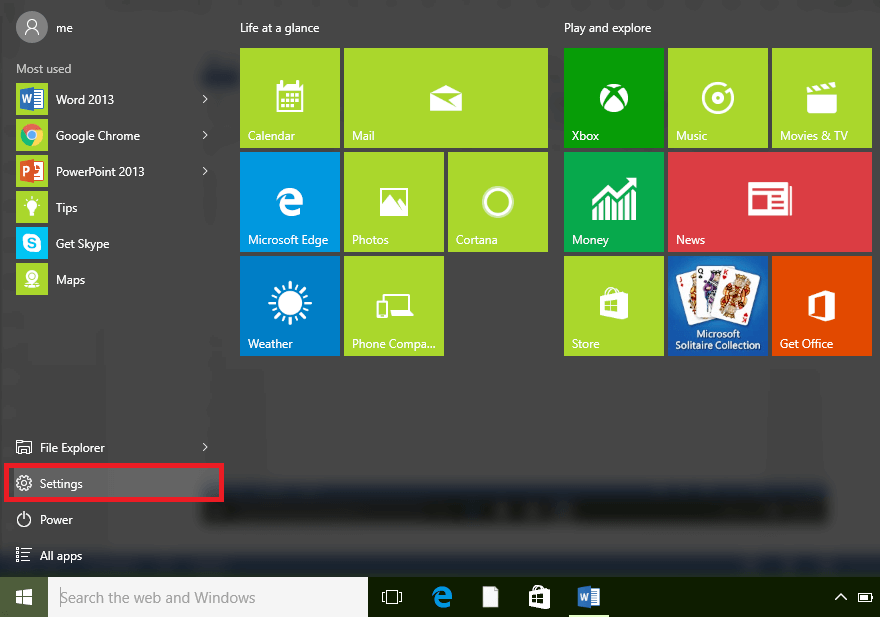
- בחר רשת ואינטרנט וגלול לתחתית ולחץ פרוקסי (צד שמאל).
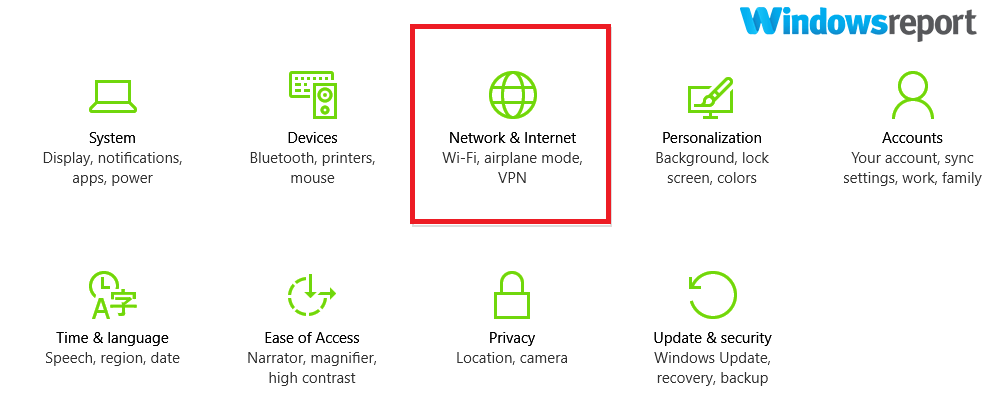
- תחת הגדרת proxy אוטומטית קטע, הפעל זיהוי הגדרות באופן אוטומטי אוֹפְּצִיָה.
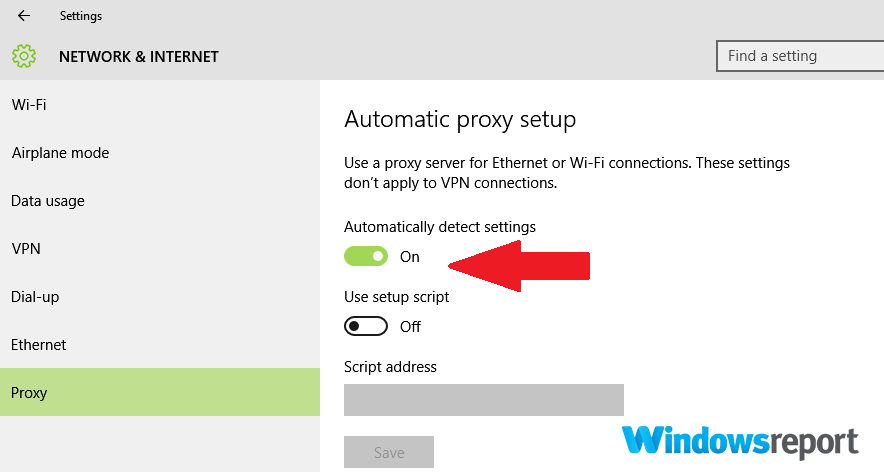
אם אתה משתמש ב- OneDrive עם proxy, נסה לכבות אותו בדפדפן שלך. לפעמים זה יכול לעזור הייתה בעיה בהתחברות ל- OneDrive שְׁגִיאָה.
אם אתה מתקשה בפתיחת אפליקציית ההגדרה, עיין במאמר זה כדי לפתור את הבעיה.
5. אפס את כל חיבור הרשת
- נְקִישָׁה הַתחָלָה והקלד cmd בתיבת החיפוש של Windows 10.
- לחץ באמצעות לחצן העכבר הימני על ה- cmd אפשרות ואז בחר הפעל כמנהל. בחר כן אם וכאשר תתבקש על ידי UAC (בקרת חשבון משתמש).
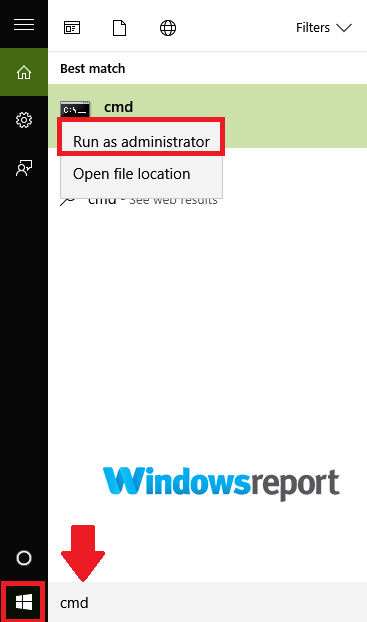
- הקלד את הפקודה: netsh int ip reset c: resetlog.txt ופגע ב- מקש Enter.
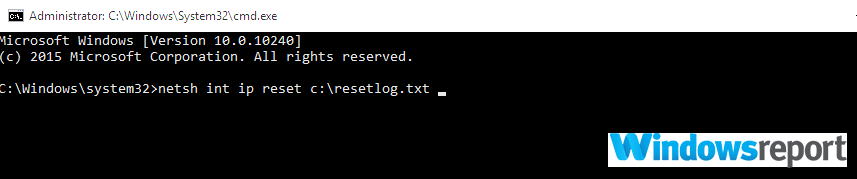
- עכשיו הקלד איפוס של נטש ווינסוק ואז לחץ להיכנס.
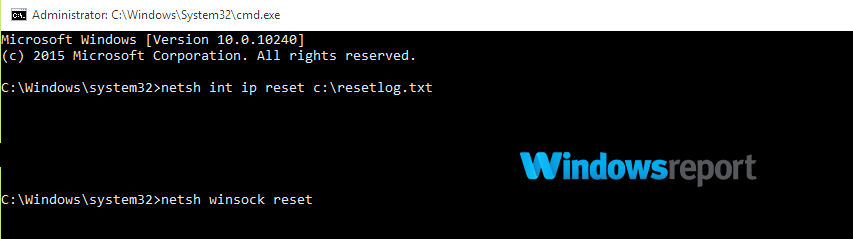
אם שינוי הגדרות ה- proxy שלך לא עוזר, נסה לשנות ולרענן את כל הרשת. הפעל מחדש את המחשב שלך וראה כיצד OneDrive מתנהג.
6. צור פרופיל משתמש חדש של Windows 10
- לחץ על הַתחָלָה ואז בחר הגדרות (כפי שנראה קודם).
-
בחר חשבונות.
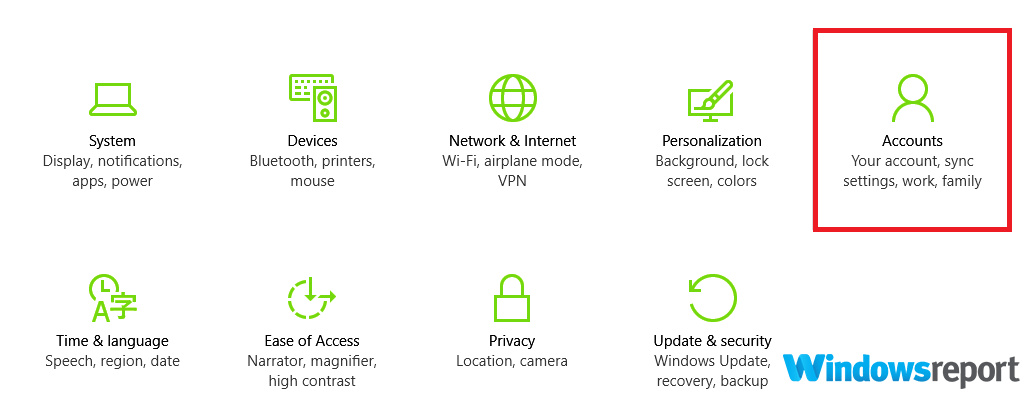
-
הקש משפחה ומשתמשים אחרים בא אחריו הוסף מישהו אחר למחשב זה.
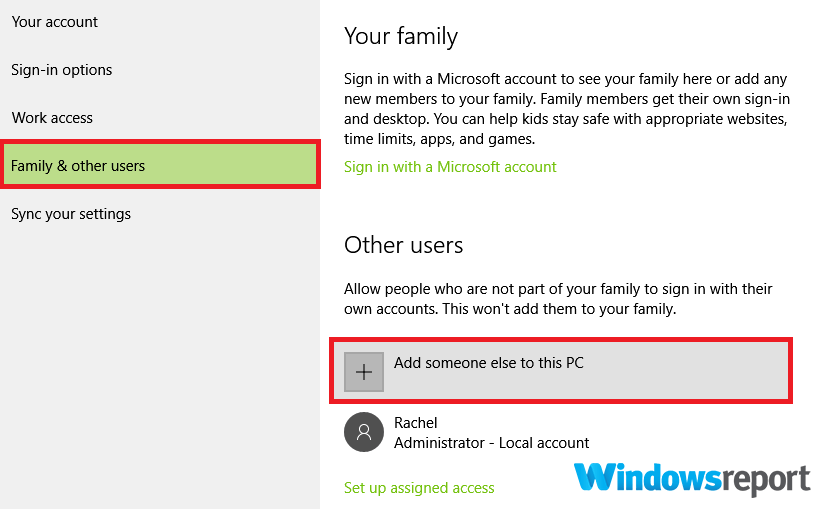
- הזן שם משתמש מתאים, סיסמה, בתוספת רמז לסיסמה. ואז בחר הַבָּא.
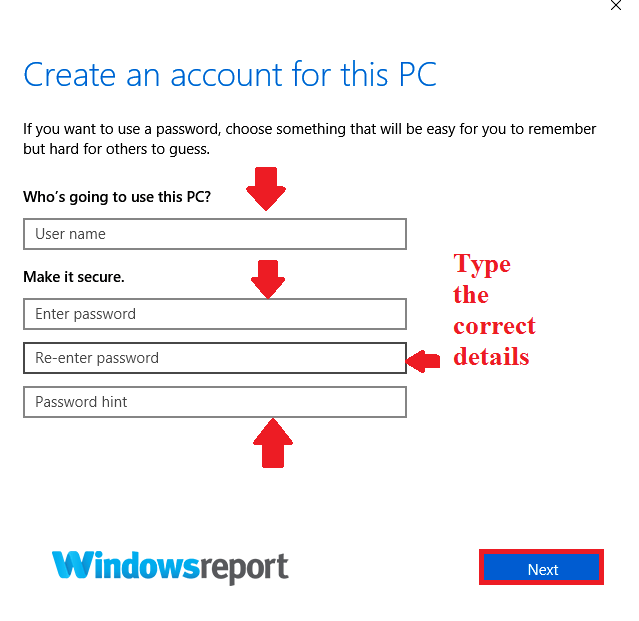
אולי הבעיה נובעת מהגדרות חשבון המשתמש שלך ולכן יצירת פרופיל משתמש חדש עשויה לפתור הייתה בעיה בהתחברות ל- OneDrive שְׁגִיאָה.
עכשיו הפוך חשבון זה ל- חשבון מנהל מערכת כדלהלן:
- חזור אל הגדרות לאחר מכן חשבונות ו הלאה אל משפחה ומשתמשים אחרים.
-
בחר את שם החשבון ולחץ שנה את סוג החשבון.
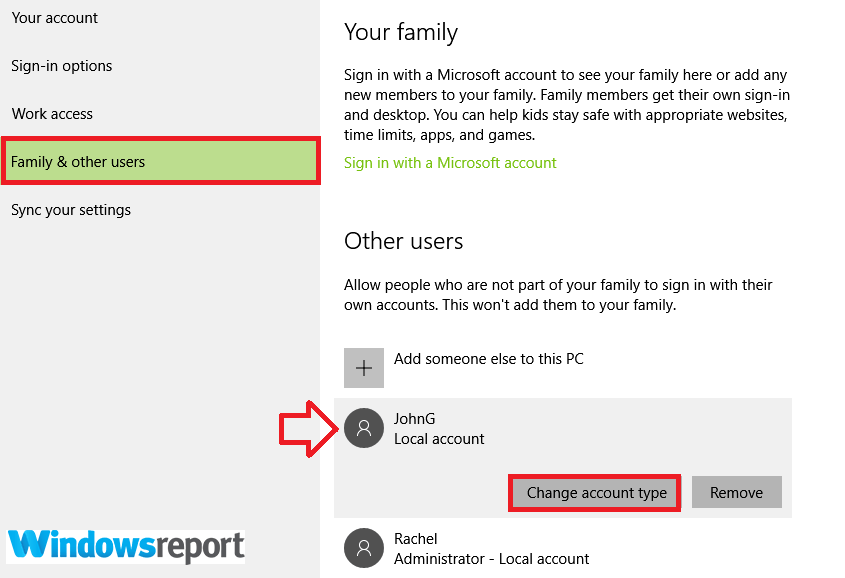
- בחר מנהל תַחַת סוג החשבון ואז לחץ בסדר.
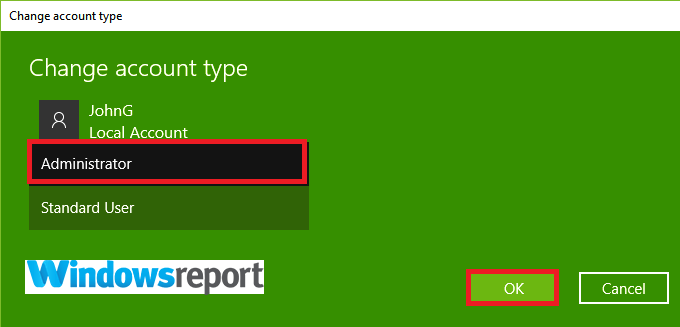
- היכנס באמצעות חשבון מנהל חדש זה ולראות אם OneDrive יעבוד.
7. אפס את OneDrive
- ללחוץ מקש Windows + מקשי R כדי לפתוח את תיבת הדו-שיח הפעלה.
- סוּג % localappdata% MicrosoftOneDriveOneDrive.exe / reset ואז לחץ בסדר. יתכן שתבחין בחלון פקודה המופיע בקצרה.
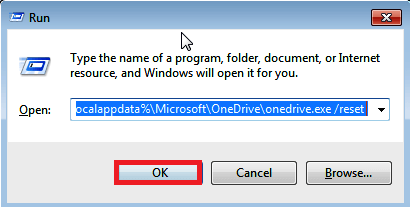
- עכשיו לחץ הַתחָלָה הסוג OneDrive בתיבת החיפוש של Windows 10.
- בחר את OneDrive אפליקציה מהתוצאות. פעולה זו משיקה מחדש את OneDrive באופן ידני.
איפוס ה- OneDrive שלך מנתק את כל החיבורים ויכול לעזור בתיקון ה- הייתה בעיה בהתחברות ל- OneDrive שְׁגִיאָה.
אין קבצים שאבדו על ידי איפוס היישום במחשב שלך. האם OneDrive פועל כעת כראוי? אם לא, נסה את התיקון הבא.
8. הסר את התקנת OneDrive והתקן אותו מחדש
- לחץ על חלונות + R.קיצור מקשים להתחיל את לָרוּץ שיח.
- סוּג appiz.cpl ואז לחץ על אישור.
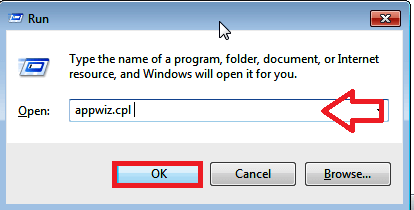
- אתר את Microsoft OneDrive אפליקציה מהרשימה ו מקש ימני ואז בחר הסר התקנה.
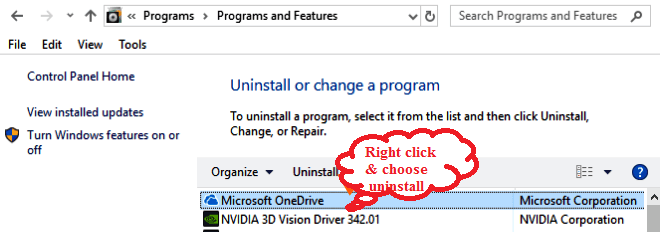
- הפעל מחדש את המחשב
- בקר ב דף ההורדה של OneDrive ובחר את צריך להתקין / להוריד מחדש קישור להתחיל בתהליך ההתקנה מחדש.
- הפעל מחדש ופתח מחדש את אפליקציית OneDrive שהותקנה מחדש ובדוק אם הייתה בעיה בהתחברות לשיהוק OneDrive נעלם סוף סוף.
הייתה בעיה בהתחברות ל- OneDrive יכול למנוע ממך גישה לקבצים שלך, אך אנו מקווים שהצלחת לתקן זאת אחת ולתמיד באמצעות הפתרונות שלנו.


